Hiện tại thì nhờ giao thức kết nối các thiết bị công nghệ với laptop thông qua chuẩn USB, bạn hoàn toàn có thể liên kết các thiết bị phức tạp như máy quay, loa, điện thoại, tai nghe… với chiếc laptop của mình. Tuy vậy thì khá nhiều người vẫn gặp lúng túng mỗi khi phải thực hiện thao tác kết nối này. Nếu bạn cũng gặp rắc rối này thì đừng bỏ qua bài viết hướng dẫn cách kết nối bluetooth Win 7 với các thiết bị ngoại vi ngay sau đây nhé.
Bluetooth là công nghệ gì?
Bluetooth được đánh giá là chức năng rất hay và tiện dụng trên laptop và điện thoại. Chỉ cần bật bluetooth trên hệ điều hành Win 7 nói riêng là bạn đã có thể kết nối không dây giữa laptop và các thiết bị như tai nghe, loa ngoài, camera… để truyền dữ liệu một cách nhanh chóng. Ngoài ra thì nhờ bluetooth, bạn còn có thể sao chép dữ liệu, điều khiển các thiết bị không dây hoặc phát nhạc từ máy tính, vv…
Bluetooth có liên quan tới phóng xạ – thứ vốn nổi tiếng là gây nguy hiểm cho sinh vật sống, tuy vậy thì chưa có thí nghiệm nào có thể chứng minh rằng ứng dụng này gây hại cho sức khỏe của người dùng. Tuy nhiên thì nếu bạn cố tình kết nối laptop với các thiết bị rẻ tiền thì chất lượng của internets có thể bị ảnh hưởng không ít.
Cách mở Bluetooth trên hệ điều hành Win 7
Cách mở ứng dụng bluetooth trên hệ điều hành Win 7 khá đơn giản:
Bước 1: Đầu tiên thì bạn chỉ việc click chuột phải vào biểu tượng wifi hoặc mạng rồi chọn mục Open Network and Sharing Center.
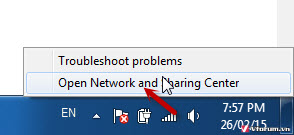
Bước 2: Click vào mục Change adapter settings như sau
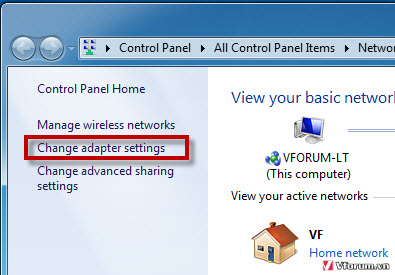
Bước 3: Click chuột phải vào mục Bluetooth Network Connection rồi chọn Enable nếu bạn muốn bật hoặc chọn Disabled nếu muốn tắt Bluetooth.
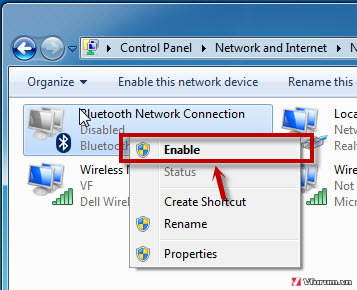
Cách kết nối bluetooth cho thiết bị và laptop trên hệ điều hành Win 7
Sau khi đã mở ứng dụng bluetooth trên laptop thì bạn sẽ tiếp tục tiến hành kết nối theo các bước sau đây:
Bước 1: Đầu tiên thì bạn cần phải kích hoạt tính năng bluetooth trên tai nghe, loa hoặc điện thoại… của mình. Cụ thể thì bạn hãy chọn Discoverable hoặc Visible trên thiết bị điện tử:
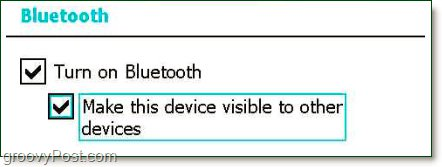
Sau đó hãy click chuột vào mục Start Menu hoặc nhấn phím Windows trên bàn phím, điền mục devicepairingwizard rồi nhấn Enter.
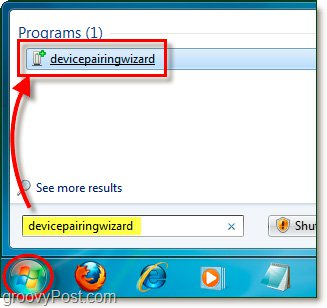
Bước 2: Lúc này thì màn hình laptop sẽ hiển thị cửa sổ chứa các thiết bị có thể nhận dạng. Bạn chỉ cần click chuột vào đúng thành phần muốn kết nối, sau đó nhấn vào nút Next.
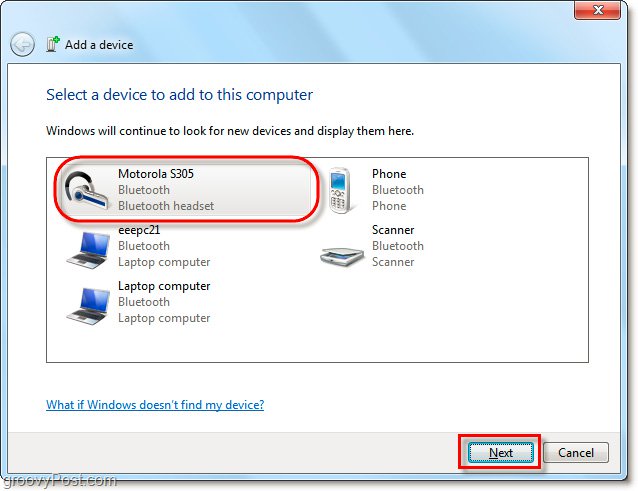
Với những lần kết nối đầu tiên, có thể bạn sẽ cần phải chờ đợi thêm một lúc để hệ thống Windows cài đặt driver tương thích:
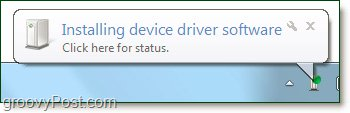
Khi công đoạn này hoàn thành, Windows sẽ hiện thông báo rằng thiết bị đã được kết nối thành công với laptop.
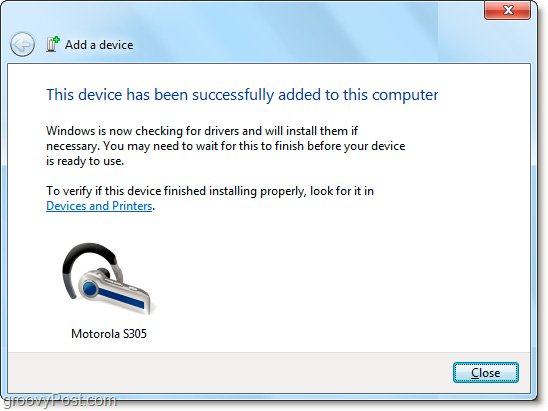
Bạn cũng nên biết rằng không phải bất cứ lúc nào việc kết nối cũng có thể diễn ra suôn sẻ. Có một vài trường hợp đặc biệt trong đó hệ thống chỉ có thể nhận dạng thiết bị nhưng không tiến hành kết nối được. Tuy vậy thì bạn có thể thử một số cách để khác phục tình trạng này.
Những cách khắc phục tình trạng thiết bị không kết nối được bluetooth trên Win 7
- Cách 1:
Bước 1: Mở Start Menu hoặc nhấn vào phím Windows rồi chọn mục Devices and Printers như sau:
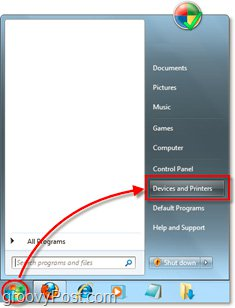
Bước 2: Click chuột phải vào thiết bị đang gặp vấn đề (trong trường hợp này là chiếc Iphone 3GS). Thường thì các thiết bị này sẽ được hiển thị kèm với biểu tượng hình tam giác màu vàng có dấu chấm than ở giữa:
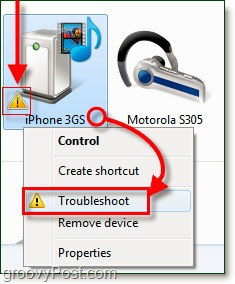
Đa số trường hợp không kết nối được là do driver không tương thích. Tại cửa số tiếp theo hiện ra thì bạn chỉ việc chọn mục Apply this fix:
- Cách 2: Trong một số trường hợp, cách thức vừa được hướng dẫn vẫn chưa thể giải quyết được tình trạng không kết nối thành công. Thay vào đó thì thiết bị của bạn không thể thực hiện bất cứ chức năng nào khác hoặc không thể kết nối được, ví dụ như sau:
Trong trường hợp này thì bạn có thể tham khảo thêm thông tin từ nhà sản xuất hoặc các tài liệu trên trang chủ của nhà sản xuất để tìm hiểu nguyên do.
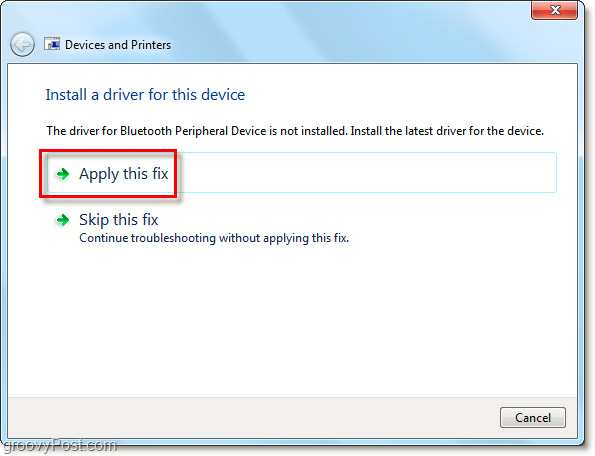
Vừa rồi là một số điều cần biết về tính năng bluetooth của laptop cũng như hướng dẫn căn bản cách bật – tắt bluetooth và cách kết nối laptop với các thiết bị ngoại vi thông qua ứng dụng này. Như ta đã thấy thì đây là ứng dụng không dây hết sức tiện lợi, giúp nhiều hoạt động trong xã hội hiện đại trở nên đơn giản hơn. Mong rằng bạn sẽ thành công khi tiến hành kết nối bluetooth với các thiết bị cần thiết.






